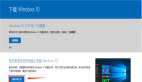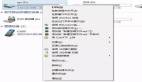继上文重装系统后如何设置使电脑更快?之后,本文接着介绍重装系统后使电脑运行速度加快的方法。
重装系统后设置五、减少不必要的随机启动程序
这是一个老生常谈的问题,但很多朋友并不知道什么程序是可以禁止的,什么是不能禁止的,所以很多人并没有进行这一步的工作。有了优化大师这一工作就简单得多了,在界面的"开机速度优化"中优化大师会提示您什么可以禁止,什么不能禁止!
这样做的好处除了能加快启动速度外,还能提高系统在运行中的稳定性!
重装系统后设置六、合理设置"图标缓存"
通常系统默认的图标缓存都是比较大的,这明显有浪费的感觉,所以我们要将其值做适当的调整,我们可用"Windows优化大师"查看一下当前系统已经使用了多少图标缓存,然后我们将其值设为实际大小的2倍左右即可。注:部分电脑可能无法使用优化大师进行修改,这时您可使用"超级兔子魔法设置"进行修改!
另外,桌面背景也不要弄得太复杂(建议设为"无"),有的朋友还做成了动画桌面,这种做法没有任何现实意义,除了会给系统带来不稳定因素外,没有任何好的作用——毕竟我们只有很少时间是面对桌面的!
重装系统后设置七、合理设置"磁盘缓存"
系统默认值通常都非常保守,所以我们要进行一定的修改,我们也可在"Windows优化大师"中对其进行修改,只是我们要手工进行数字的输入,磁盘缓存最小值可设为2048(KB),最大值设为物理内存的25%,缓冲区读写单元为512。
注:这一做法会对多媒体软件的稳定运行带来很大的好处,尤其是最小值的设置不要太低!
重装系统后设置八、尽量精简右键菜单
很多程序在安装后都会在右键菜单中留下身影,其中有很多都是我们用不到的,但其却给我们的系统带来了负担。为此,我们可在"超级兔子魔法设置"等软件中对右键菜单进行精简,通常只保留常用的就行了!另外,您最好是将无用项删除而不是只单纯去掉其前面的小勾!这样做可有效减少因"新建"菜单而引起的失去响应的现象出现!
重装系统后设置九、合适的显示器刷新率和分辨率
有些朋友总是抱怨自己的显卡太差劲,有的显卡的确是差劲了些,但很多情况下都是因为显示器刷新率设置得过高所致的"假象"。通常15、17英寸的彩显将刷新率设置成75Hz以上就行了(如果带宽足够当然也可以更高),没有必要强行上得太高。分辨率也是同一个道理,通常设成800×600或1024×768就行了,只要够用就好,完全没有必要玩什么"终极"和"骨灰"。这样做比对显卡进行超频带来的提速效果要大多了!
结语
总而言之,当您自己动手操作一下本文介绍的重装系统后使电脑加快的方法后,您就会发现系统比以前快多了!而且也稳定多了。更多有关操作系统的知识还有待于读者去探索和学习。
【编辑推荐】